Logik zum Überspringen
Inhalt Dieser Seite:
„Logik zum Überspringen“ im Überblick
Mit „Logik zum Überspringen“ können Sie Teilnehmer basierend auf deren Antwort auf eine Frage an einen späteren Punkt der Umfrage senden. Falls ein Teilnehmer beispielsweise angibt, dass er der Einwilligungserklärung der Umfrage nicht zustimmt, kann er direkt zum Ende der Umfrage weitergeleitet werden.
Tipp: Für erweiterte Logik, zum Beispiel beim Einschließen mehrerer UND/ODER-Aussagen, können Sie Anzeigelogik (EN) oder Verzweigungslogik (EN) verwenden.
Weitere Informationen zur Verwendung von Logik im Allgemeinen finden Sie auf unserer Supportseite zur Verwendung von Logik (EN).
„Logik zum Überspringen“ hinzufügen
- Wählen Sie die Frage aus, der Sie „Logik zum Überspringen“ hinzufügen möchten.
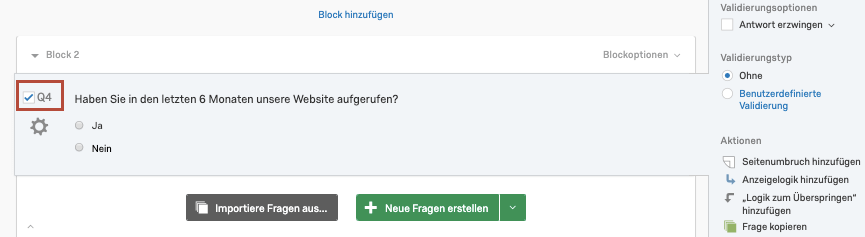
- Klicken Sie links auf das Zahnradsymbol und wählen Sie „Logik zum Überspringen“ hinzufügen aus.
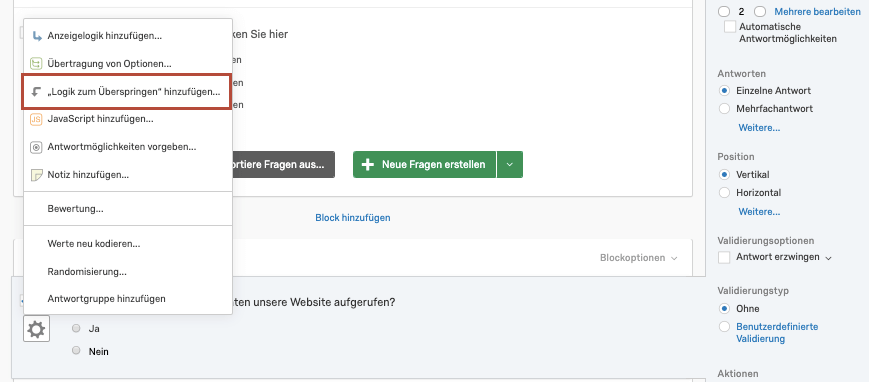
- Wählen Sie im ersten Dropdown-Menü die Antwortmöglichkeit aus, die in Ihrer „Logik zum Überspringen“ verwendet werden soll.
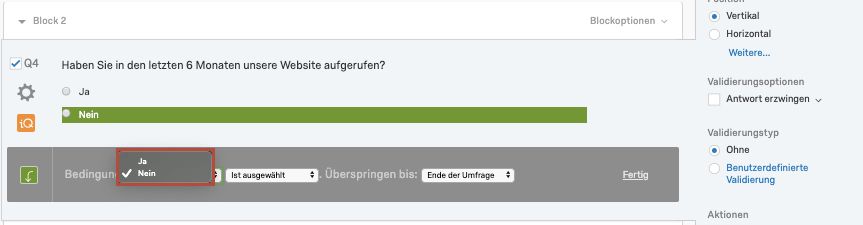
- Wählen Sie im zweiten Dropdown-Menü aus, wie der Teilnehmer mit dieser Antwortmöglichkeit interagieren muss, um „Logik zum Überspringen“ auszulösen.
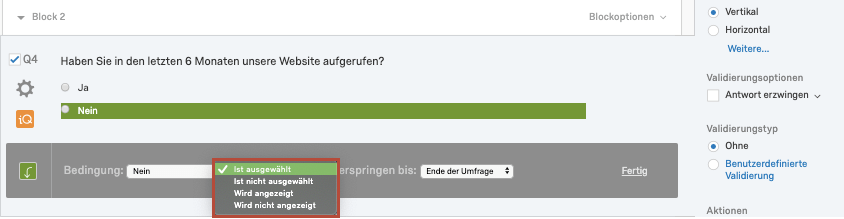
- Geben Sie im dritten Dropdown-Menü an, wohin weitergeleitete Teilnehmer gesendet werden sollen. Sie können den Teilnehmer zu späteren Fragen innerhalb des aktuellen Blocks (EN), zum Ende des aktuellen Blocks oder zum Ende der Umfrage weiterleiten.
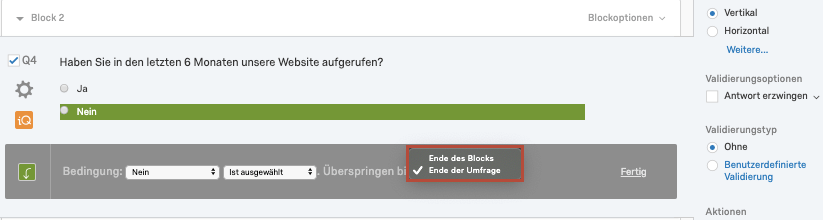 Tipp: Mit „Logik zum Überspringen“ können Teilnehmer nur zu späteren Fragen im selben Block weitergeleitet werden. Wenn Sie Teilnehmer zu einem anderen Block weiterleiten möchten, wählen Sie das Überspringen zum Ende des Blocks und verwenden Sie dann Verzweigungslogik (EN) oder Anzeigelogik (EN), um die Teilnehmer von dort an den richtigen Punkt zu bringen.
Tipp: Mit „Logik zum Überspringen“ können Teilnehmer nur zu späteren Fragen im selben Block weitergeleitet werden. Wenn Sie Teilnehmer zu einem anderen Block weiterleiten möchten, wählen Sie das Überspringen zum Ende des Blocks und verwenden Sie dann Verzweigungslogik (EN) oder Anzeigelogik (EN), um die Teilnehmer von dort an den richtigen Punkt zu bringen. - Klicken Sie auf Fertig, wenn Sie fertig sind.
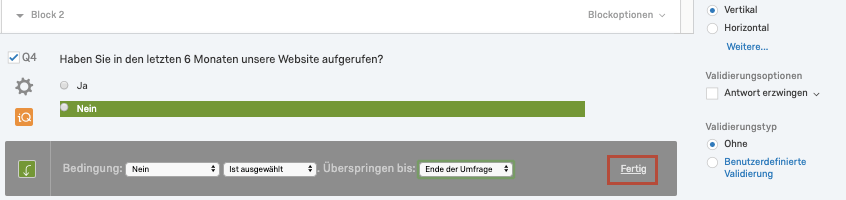
- Falls gewünscht, wiederholen Sie die Schritte 2 bis 6, um zusätzliche „Logik zum Überspringen“-Aussagen zu erstellen. Das Optionsmenü der einzelnen Aussagen wird in einer jeweils anderen Farbe dargestellt.
Tipp: Das Anwenden von „Logik zum Überspringen“ auf eine Frage erzeugt einen automatischen Seitenumbruch nach der Frage. Falls dies unerwünscht ist, können Sie alternativ Anzeigelogik (EN) mit der Einstellung "Auf der Seite" verwenden.
Zusätzliche Optionen für „Logik zum Überspringen“
Nachdem Sie „Logik zum Überspringen“ für eine Frage erstellt haben, können Sie im dunkelgrauen Dropdown-Menü Optionen rechts neben der Logik weitere Optionen auswählen.
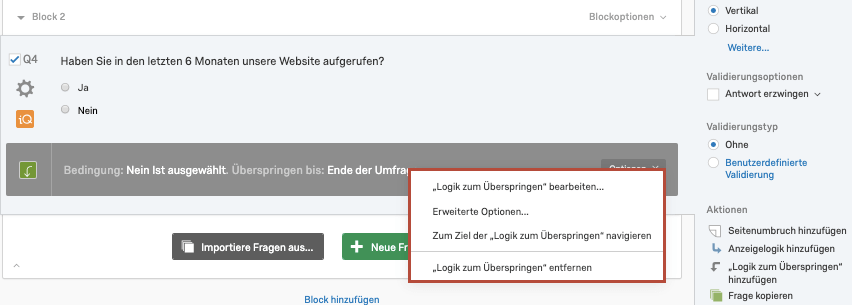
Die folgenden Optionen sind verfügbar:
- „Logik zum Überspringen“ bearbeiten: Öffnet die „Logik zum Überspringen“-Aussage erneut, sodass Sie Änderungen vornehmen können. Sie können auch auf den Text der „Logik zum Überspringen“ klicken, um mit dem Bearbeiten zu beginnen.
- Erweiterte Optionen: Ermöglicht es Ihnen, die „Logik zum Überspringen“ so einzurichten, dass sie ignoriert wird, bis eine bestimmte Quote erfüllt ist. Wenn Sie diese Option auswählen, wird die Seite „Quote einbeziehen“ geöffnet. Außerdem wird ein Dropdown-Feld angezeigt, in dem Sie eine zuvor erstellte Quote auswählen können.
Tipp: Diese Option muss nicht ausgewählt werden, wenn Sie Teilnehmer zum Ende der Umfrage weiterleiten, sobald die Quote (EN) erreicht ist. Gehen Sie hierfür zum Quoten-Einrichtungsbildschirm und verwenden Sie die Standardaktion Derzeitige Umfrage beenden.
- Zum Überspringen-Ziel navigieren: Blättert in der Ansicht nach unten zum Ziel einer Frage (wenn die Logik so eingerichtet ist, dass zu einer Frage und nicht zum Ende des Blocks oder zum Ende der Umfrage weitergeleitet wird).
- „Logik zum Überspringen“ entfernen: Löscht die „Logik zum Überspringen“.
Tipp: Wenn ein Teilnehmer mit „Logik zum Überspringen“ zum Ende einer Umfrage weitergeleitet wird, wird seine Umfrageantwort aufgezeichnet. Weitere Informationen zum Löschen solcher Antworten finden Sie auf der Seite zum Screenout-Management (EN).